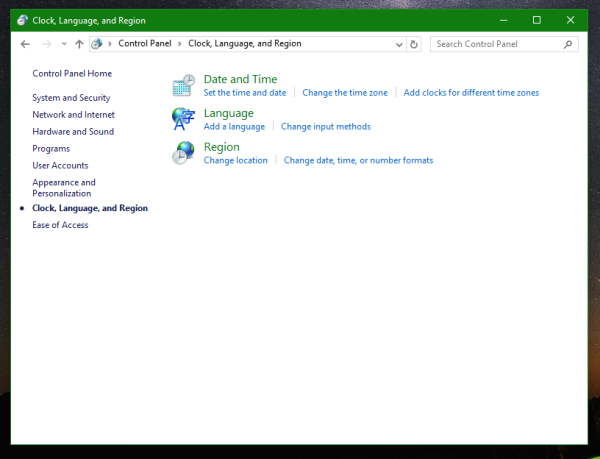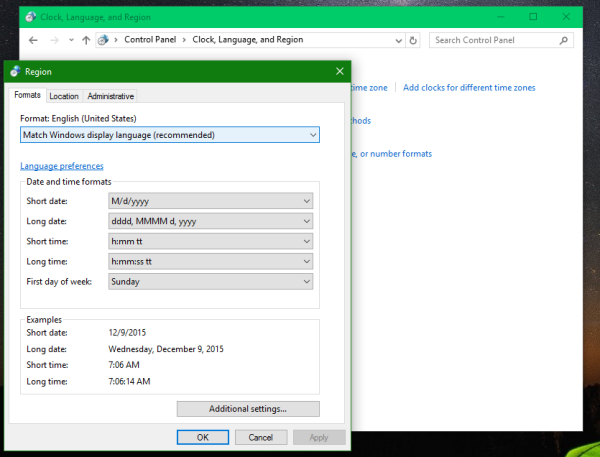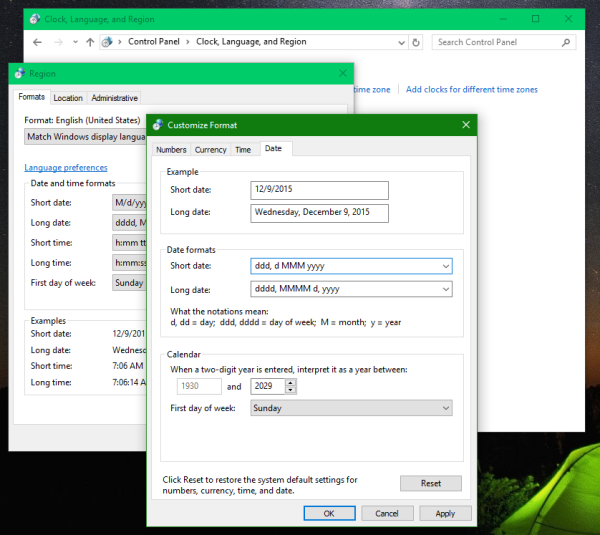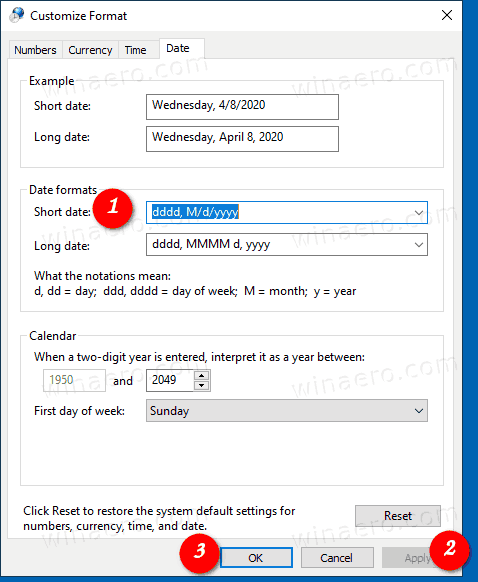วิธีแสดงวันในสัปดาห์ในแถบงาน Windows 10
วิธีปลดบล็อกใครบางคนใน venmo
หากต้องการคุณสามารถกำหนดค่าแถบงาน Windows 10 ให้แสดงวันในสัปดาห์ได้ สามารถทำได้โดยการปรับแต่งเกรนของรูปแบบวันที่ดังนั้นจะปรากฏในพื้นที่วันที่ของถาดการแจ้งเตือน (มุมล่างขวา)

ใน Windows XP และ Windows Vista แถบงานจะบางลงและแสดงเฉพาะเวลาตามค่าเริ่มต้นบนแถบงาน หากคุณทำให้แถบงานหนาขึ้นแสดงว่าวันที่วันและเวลา แต่แถบงานที่ออกแบบใหม่ใน Windows 10 จะแสดงวันที่และเวลาอยู่แล้ว วันที่บนแถบงานจะแสดงในรูปแบบสั้นในขณะที่เวลาจะแสดงในรูปแบบยาว ขึ้นอยู่กับตำแหน่งระบบและภาษาของ Windows ที่คุณใช้รูปแบบจะแตกต่างกันไป แต่คุณสามารถทำได้อย่างง่ายดาย ปรับแต่งสิ่งนี้ .
การโฆษณา
ก่อนดำเนินการต่อโปรดทราบสิ่งต่อไปนี้:
ทำไม airpod ซ้ายของฉันไม่ทำงาน
- แถบงาน Windows 10 ของคุณถูกตั้งค่าให้มี ปุ่มแถบงานขนาดเล็ก จากนั้นจะไม่ปิดใช้งานวันในสัปดาห์
- คุณต้องเปลี่ยนรูปแบบวันที่โดยใช้ แผงควบคุมแบบคลาสสิก . ในขณะที่เขียนนี้ไฟล์ แอปการตั้งค่า ไม่รวมตัวเลือกที่จำเป็น
ในการแสดงวันในสัปดาห์ในแถบงาน Windows 10
- เปิดแผงควบคุม โดยใช้วิธีการใด ๆ เหล่านี้ .
- เรียกดูแผงควบคุม นาฬิกาภาษาและภูมิภาค
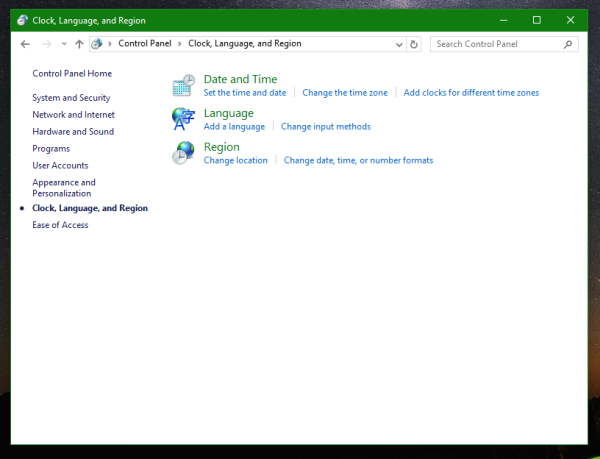
- คลิกที่ไอคอนภูมิภาคเพื่อเปิดกล่องโต้ตอบภูมิภาค
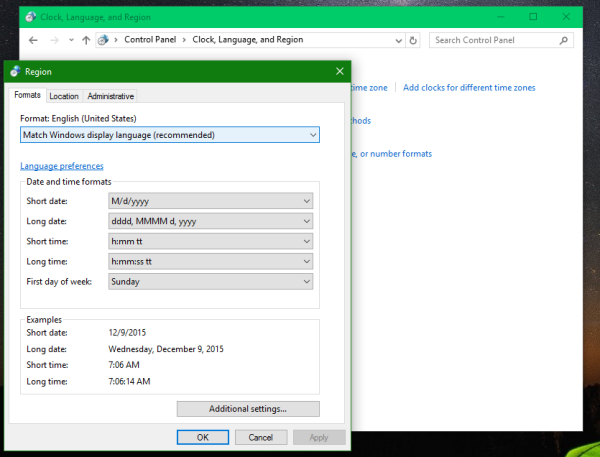
- คลิกการตั้งค่าเพิ่มเติมปุ่ม.
- เปิดวันที่แท็บ
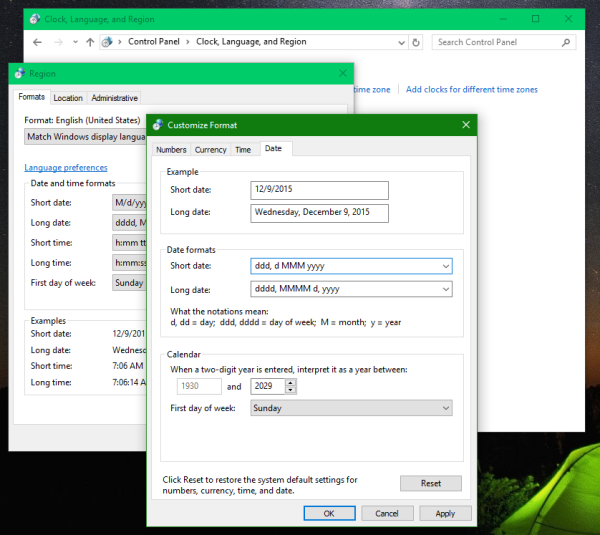
- ป้อนข้อมูลต่อไปนี้ในไฟล์
วันที่สั้นกล่องข้อความแบบเลื่อนลง:dddd, M / d / yyyy.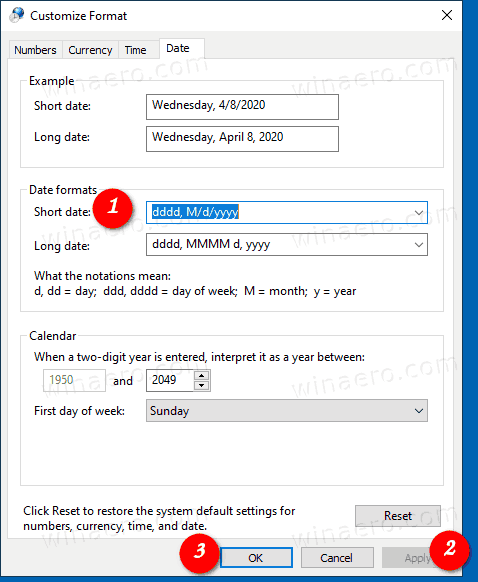
- คลิกปรบมือและและตกลง.
เสร็จแล้ว! แถบงานจะแสดงวันในสัปดาห์

มันทำงานอย่างไร
แถบงานใน Windows 10 ใช้รูปแบบ 'วันที่สั้น' เพื่อแสดงวันที่ปัจจุบัน ด้วยการปรับค่าเริ่มต้นคุณสามารถทำให้ค่านี้แสดงข้อมูลเพิ่มเติมได้ ในตัวอย่างด้านบนเราได้เพิ่มไฟล์ddddส่วนซึ่งขยายเป็นวันในสัปดาห์
ข้อเสียเพียงประการเดียวคือการเปลี่ยนแปลงมีผลต่อแอปทั้งหมดที่ใช้รูปแบบวันที่ขนาดเล็ก นี่เป็นปัญหาที่มีมายาวนานใน Windows ซึ่งไม่อนุญาตให้ปรับแต่งรูปแบบวันที่โดยอิสระสำหรับพื้นที่ถาดระบบ ระบบปฏิบัติการทางเลือกเช่น Linux สนับสนุนสิ่งนี้ในสภาพแวดล้อมเดสก์ท็อปจำนวนมาก บางทีวันหนึ่ง Windows จะอนุญาตให้เราทำเช่นเดียวกัน